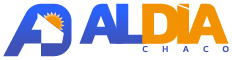El uso continuo de WhatsApp puede llevar a muchos usuarios a buscar una solución para apartarse un poco de la aplicación y no sentir la necesidad de contestar continuamente los mensajes que llegan. Y aunque no existe un modo ‘No molestar’ oficial en la plataforma, es posible realizar ciertas configuraciones para implementarlo de forma sencilla.
La propia app cuenta con herramientas para manejar las notificaciones, pero también hay aplicaciones de terceros que sirven para usar este modo. A continuación mostramos todas las opciones para usar WhatsApp con menos interrupciones.
Qué es ‘el modo no molestar’ en WhatsApp y cómo se activa
Aunque el servicio de mensajería no cuenta con una función dedicada para desconectarse temporalmente, los usuarios pueden recurrir a personalizaciones que cumplen con este propósito. El llamado “modo no molestar” en WhatsApp no es más que un cambio estético y simbólico del ícono de la aplicación, que sirve como recordatorio visual para evitar el uso de la app y reducir las distracciones.
Este cambio se realiza utilizando herramientas como Nova Launcher, una aplicación externa diseñada para personalizar la interfaz de los dispositivos Android.
Con Nova Launcher, es posible modificar el ícono de WhatsApp por una imagen personalizada que refleje el estado “No molestar”. Este proceso no altera las funcionalidades internas de WhatsApp, pero brinda un recordatorio constante de la decisión de mantener cierta distancia de la aplicación. Estos son los pasos para activar el modo con esta aplicación adicional:
- Instala la aplicación desde Google Play Store en tu dispositivo Android.
- Una vez instalada, establece esta app como el launcher principal del teléfono. Esto permitirá modificar la pantalla de inicio y los íconos.
- Busca en internet o crea mediante herramientas de inteligencia artificial un ícono de WhatsApp modificado con un símbolo alusivo al modo “No molestar”. Asegúrate de que el archivo esté en formato PNG y tenga un fondo transparente.
- Mantén presionado el ícono de WhatsApp en la pantalla principal.
- Selecciona la opción “Editar” y luego haz clic sobre el logo actual.
- Elige “Aplicaciones” o “Fotos” para buscar la imagen personalizada y ajústala al tamaño necesario.
- Una vez realizado este proceso, el nuevo ícono aparecerá en tu pantalla principal, representando tu decisión de desconectar o limitar el uso de WhatsApp.
Si decides regresar al ícono original de WhatsApp, solo necesitas desinstalar Nova Launcher desde la configuración del teléfono. Esto revertirá cualquier personalización hecha con la aplicación.
Cómo usar el ‘modo no molestar’ WhatsApp sin aplicaciones externas
Para quienes prefieren no instalar apps adicionales, existen varias configuraciones dentro de WhatsApp y los sistemas operativos móviles que pueden ayudarte a reducir distracciones de manera efectiva.
- Desactivar notificaciones
Una de las maneras más directas de evitar interrupciones es controlar las notificaciones. WhatsApp permite personalizar cómo y cuándo aparecen los avisos de mensajes nuevos. En Android, accede a los tres puntos verticales en la esquina superior derecha, y en iOS, utiliza el menú inferior. Desde allí puedes:
- Eliminar sonidos y vibraciones.
- Desactivar las notificaciones visuales tanto de chats individuales como de grupos.
- Configurar alertas específicas para mensajes importantes o desactivar todas las notificaciones por completo.
- Privacidad: desactivar confirmaciones de lectura y hora de conexión
Otra fuente común de estrés en WhatsApp son las expectativas de respuesta inmediata. Para evitar malentendidos, puedes ajustar dos configuraciones clave desde el menú de “Privacidad”:
- Hora de última vez y en línea: define si quieres mostrar tu última conexión a “Todos”, “Mis contactos”, “Mis contactos excepto” o “Nadie”. La opción de ocultar esta información a personas específicas puede ser especialmente útil para quienes desean mantener límites claros con ciertos contactos.
- Confirmaciones de lectura: desactiva las marcas azules para evitar que los remitentes sepan cuándo has leído sus mensajes. Esto también implica que no podrás ver las confirmaciones de lectura de otros.
- Silenciar contactos específicos y archivar chats
Si las notificaciones de una persona o grupo en particular son las que generan distracción, puedes silenciar el chat por períodos de 8 horas, una semana o indefinidamente. Esta función permite que los mensajes sigan llegando, pero sin generar alertas.
Para un enfoque más efectivo, combina esta acción con el archivo de conversaciones. Al archivar un chat silenciado, este quedará oculto en la lista principal hasta que decidas revisarlo. Esto resulta útil para evitar que ciertos mensajes llamen tu atención al ingresar a la aplicación.